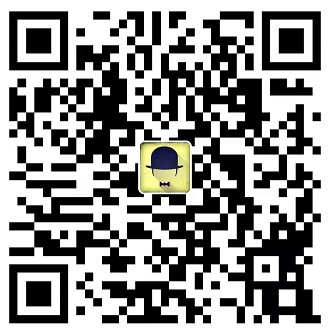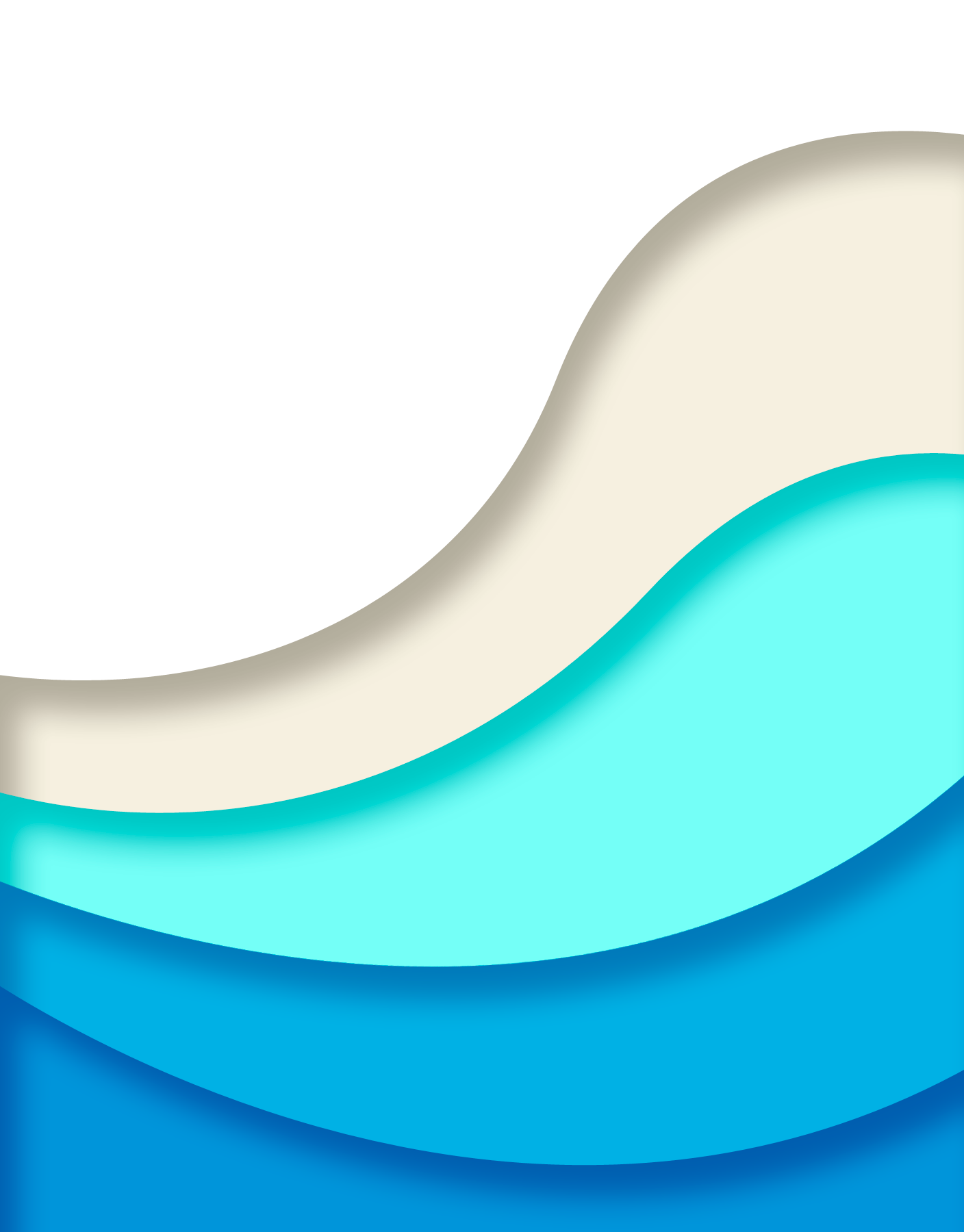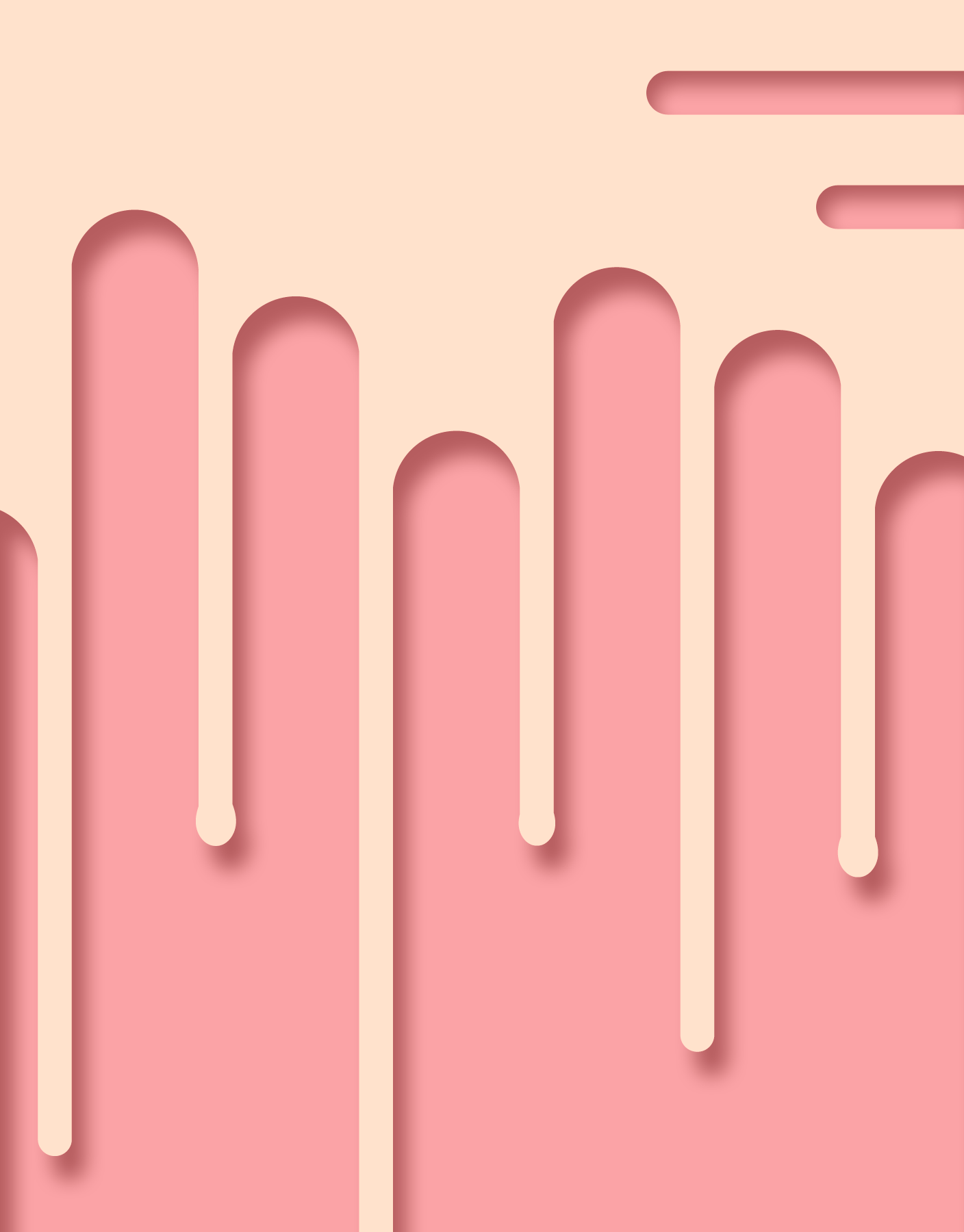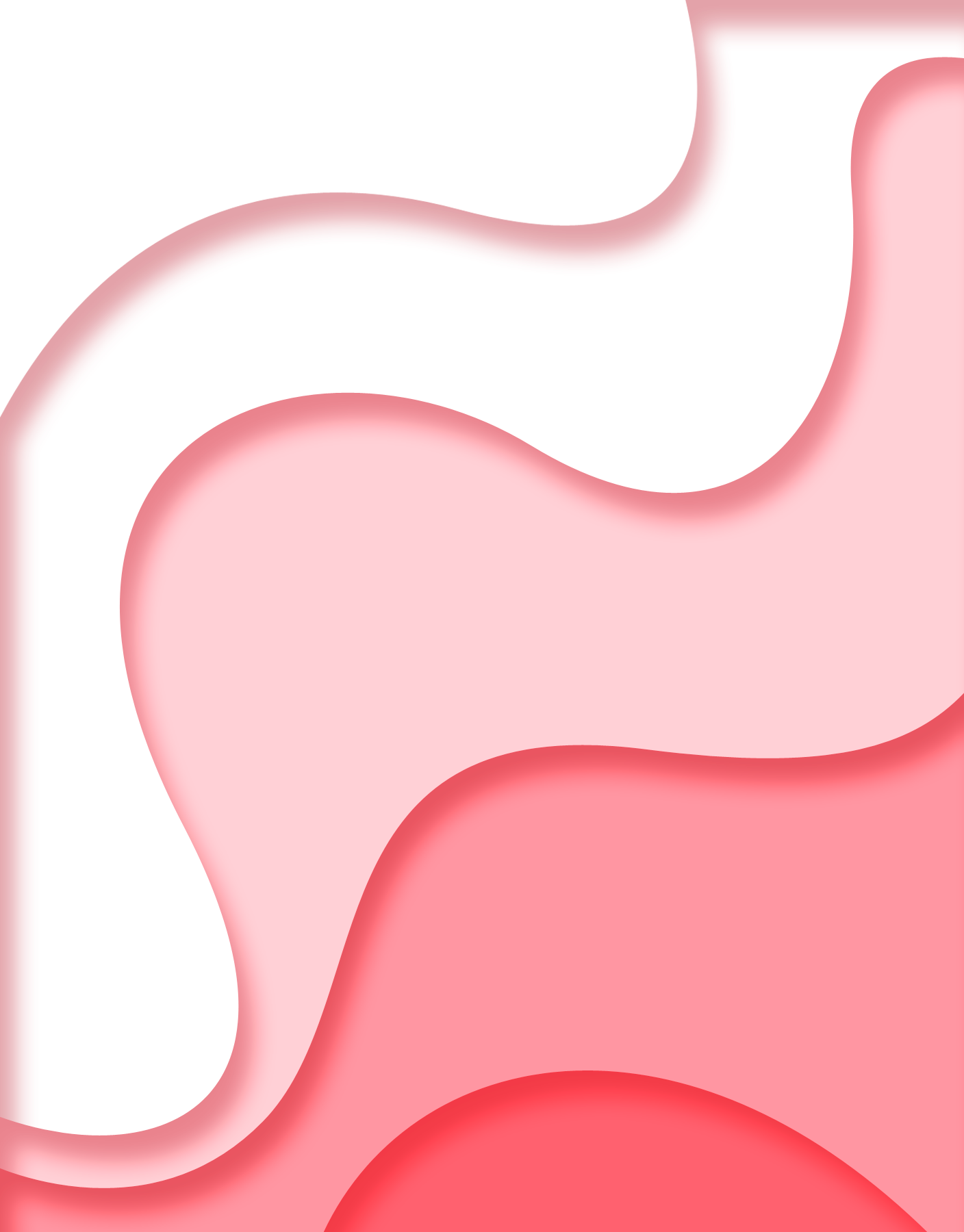Typora 构建舒适的高颜值写作环境
Typora 设置完成后,你的 Typora 编辑环境是
写作环境包括文件目录,文章大纲,图床支持,高颜值主题,趁手的快捷方式
设置外观
进入
偏好设置设置程序外观为
一体化,开启侧边栏设置 Typora 启动时,打开的目录
自动保存与恢复
设置自动保存后,如果电脑出现闪退可以进入恢复未保存文件来恢复文件
设置主题
下载
复制这三个文件
打开主题文件夹
复制三个文件到主题文件夹,就像这样
重启Typora,会看到左侧会加载设置的目录,点击箭头指的菜单栏,来设置主题
目录设置建议分类记录,方便管理
设置刚刚下载的主题
重启
设置图床
图床就是用来存储图片的云端仓库,避免出现链接失效的问题,对于在线博客也可以提高加载速度。如果设置完成,插入图片的操作会极大的简化为:
截图 -> 粘贴到Typora ->自动生成Markdown格式
下面是设置方法:如何既快速又优雅的写博客:Typora + MPic
设置快捷键
打开设置文件
编辑
conf.user.json文件。"keyBinding": {
"加粗": "Ctrl+Q"
}如果不需要,直接前面加
//注释就不会生效保存文件,重启 Typora 就会生效。
常用的快捷键
本博客所有文章除特别声明外,均采用 CC BY-NC-SA 4.0 许可协议。转载请注明来自 白墨!
评论